Телеграмм бот. Абурахман Н лаб 5. Настройка сетевых сервисов
 Скачать 0.99 Mb. Скачать 0.99 Mb.
|
|
ҚАЗАҚСТАН РЕСПУБЛИКАСЫНЫҢ БІЛІМ ЖӘНЕ ҒЫЛЫМ МИНИСТРЛІГІ СӘТБАЕВ УНИВЕРСИТЕТІ Автоматика және ақпараттық технологиялар институты Киберқауіпсіздік, өңдеу және сақтау және ақпарат кафедрасы  ЛАБОРАТОРИЯЛЫҚ ЖҰМЫС №5 Тема: Настройка сетевых сервисов
Оқытушы: Канат Акбота Студент: Абдурахман Н.О. Мамандығы: 6В06301 Тобы: Вт 8:55 – 10:50 Лабораторная работа №5. Настройка сетевых сервисов.Создайте следующую схему сети, представленную на рис. 4.1: 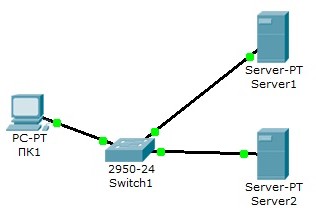 Рис.4.1. Схема сети. 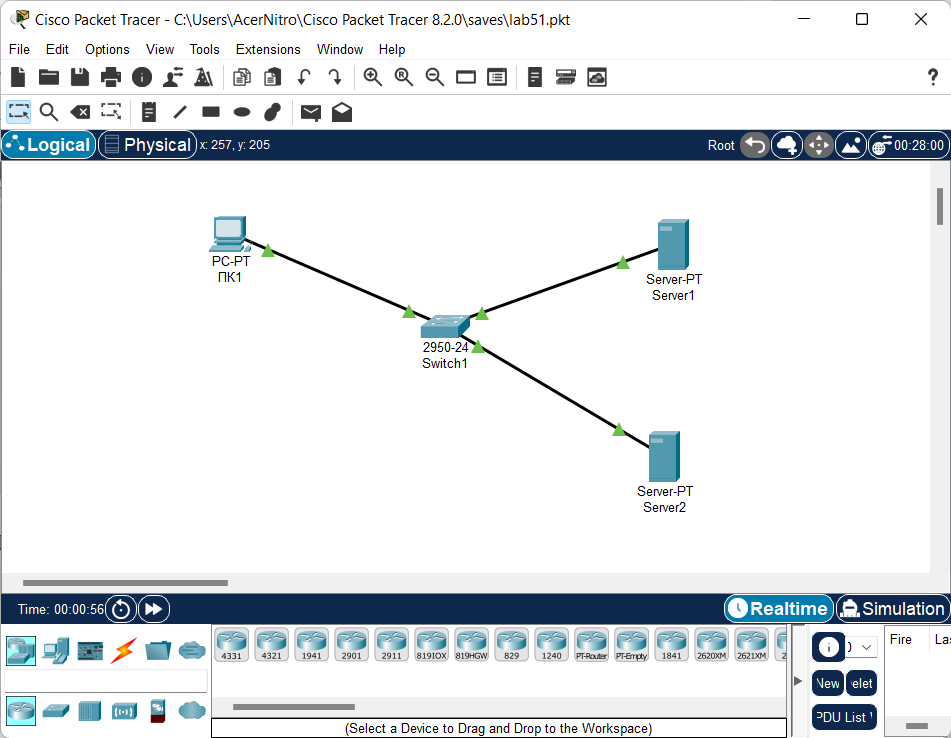 Задача: Настроить сеть следующим образом: 1 - Server1 – DNS и Web сервер; 2 - Server2 – DHCP сервер; 3 - Компьютер ПК1 получает параметры протокола TCP/IP c DHCP сервера и открывает сайт www.rambler.ru на Server1. Этап 1. Задайте параметры протокола TCP/IP на ПК1 и серверах. Войдите в конфигурацию ПК1 и установите настройку IP через DHCP сервер рис.4.2. 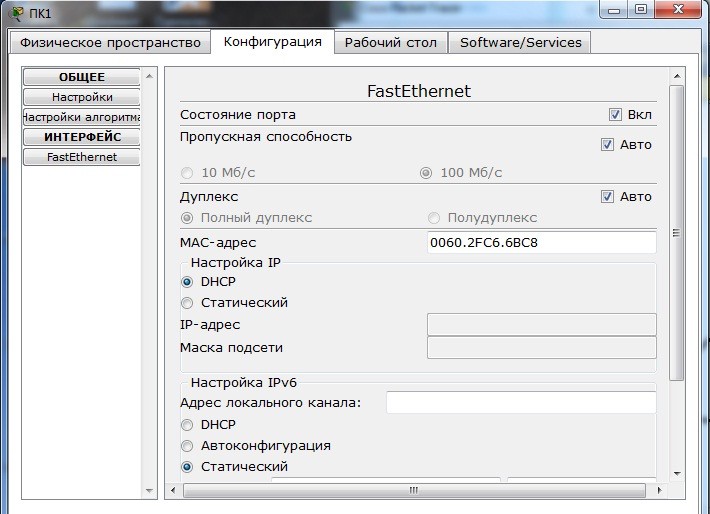 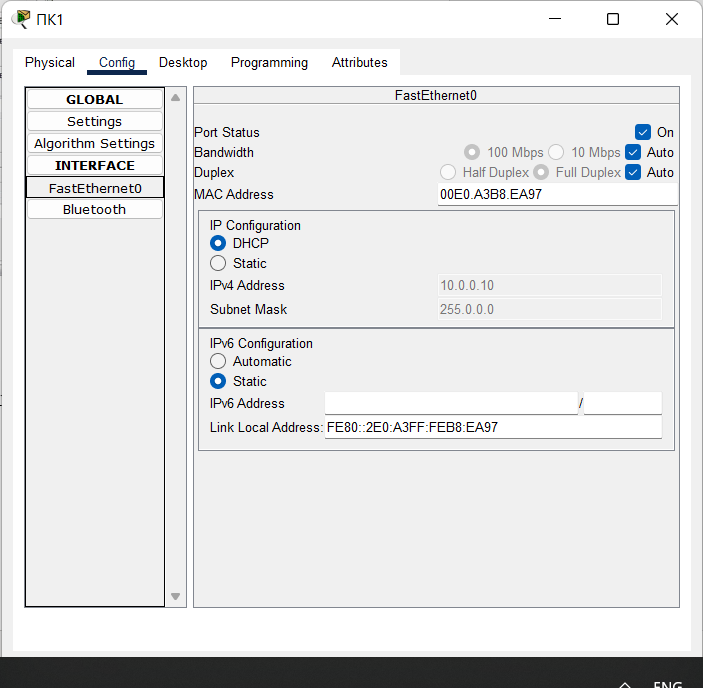 Рис. 4.2. Настройка IP на ПК1. Задайте в конфигурации серверов следующие настройки IP: Server1: IP адрес – 10.0.0.1, маска подсети – 255.0.0.0 Server2: IP адрес – 10.0.0.2, маска подсети – 255.0.0.0 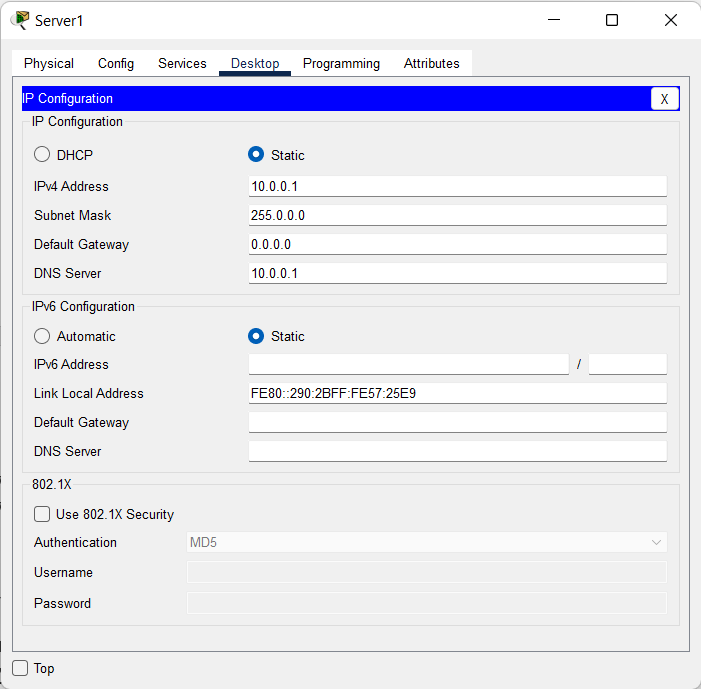 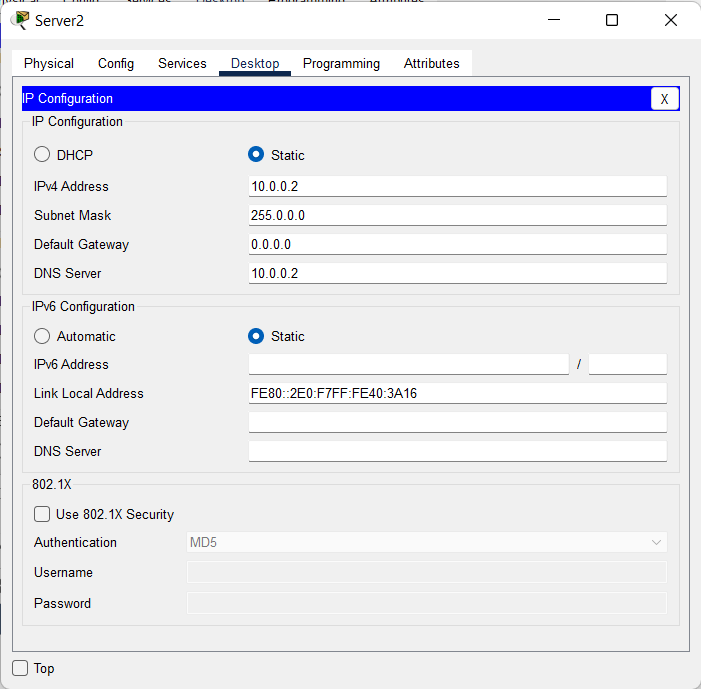 Этап 2. Настройте службу DNS на Server1. Для этого в в конфигурации Server1 войдите на вкладку DNS и задайте две ресурсные записи в прямой зоне DNS: – в ресурсной записи типа А свяжите доменное имя компьютера с его IP адресом рис.4.3 и нажмите кнопку ДОБАВИТЬ: 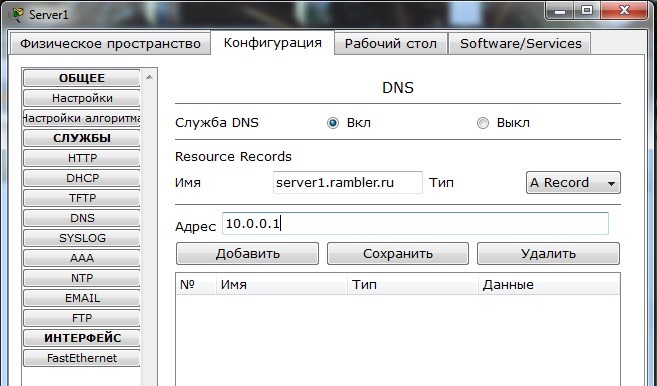 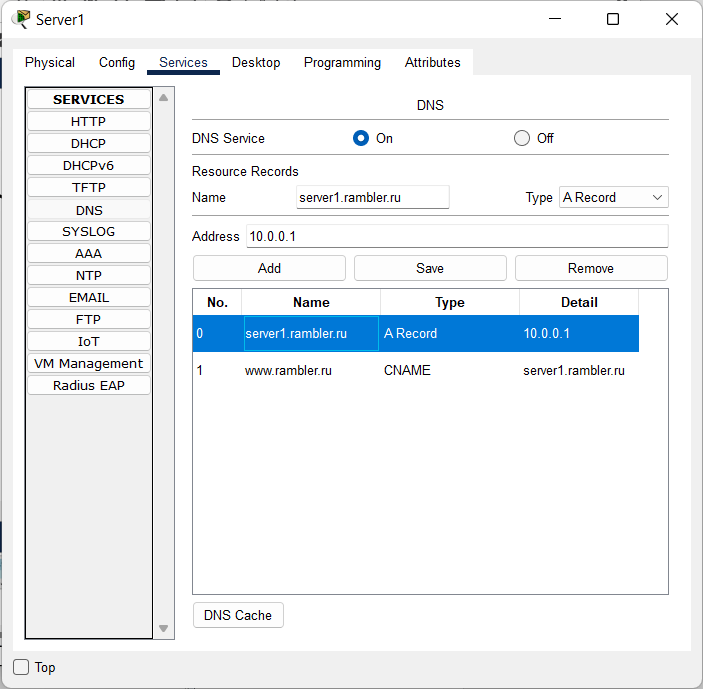 Рис.4.3. Ввод ресурсной записи типа А. – в ресурсной записи типа CNAME свяжите псевдоним сайта с компьютером (рис.4.4): 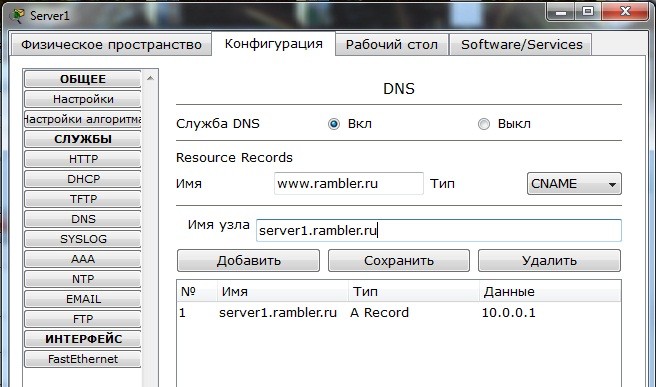 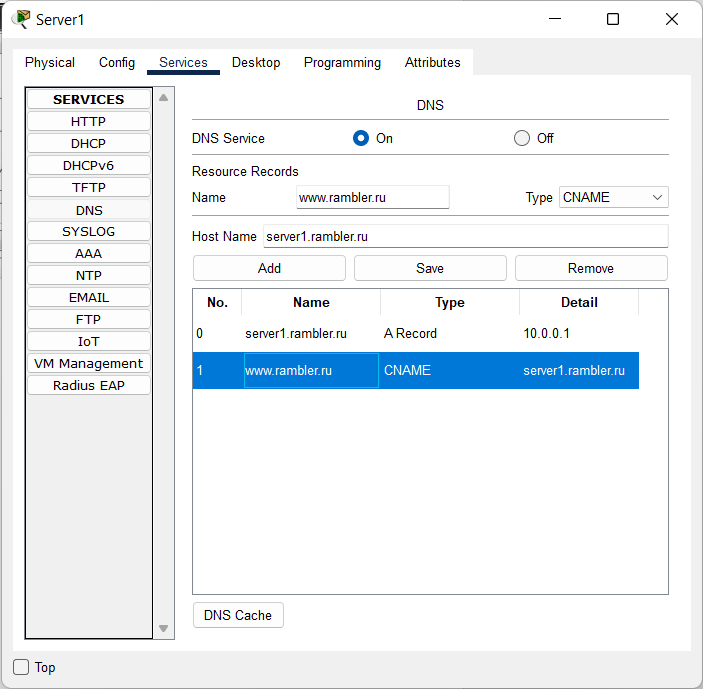 Рис.4.4. Ввод ресурсной записи типа CNAME. В конфигурации Server1 водите на вкладку HTTP и задайте стартовую страницу сайта WWW.RAMBLER.RU (рис.4.5): 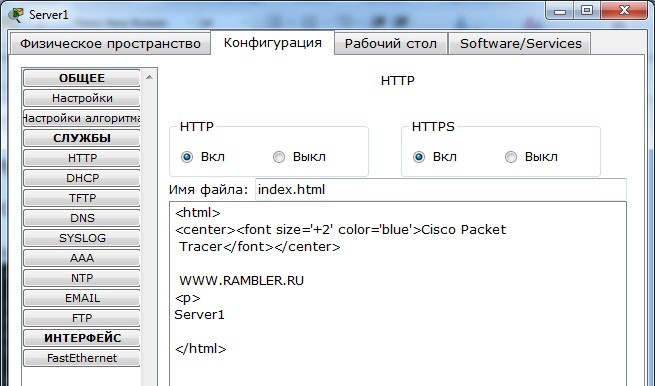 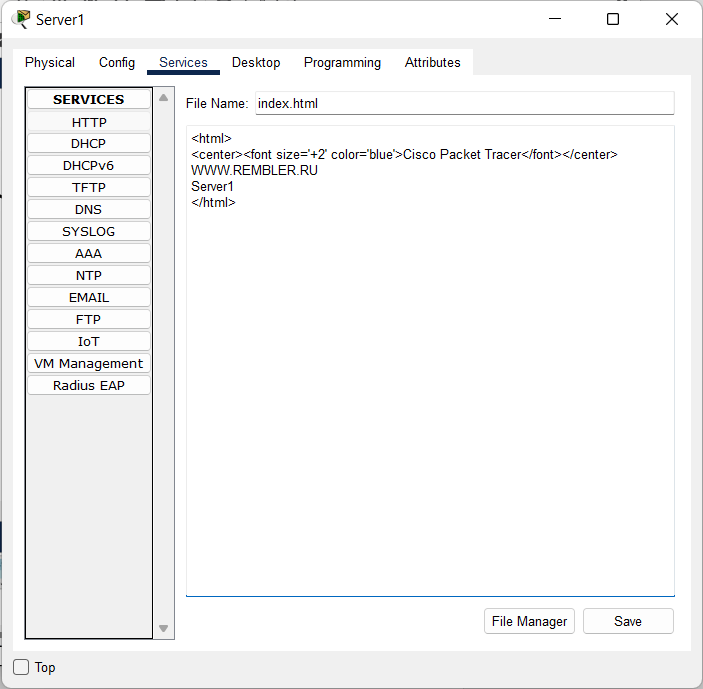 Рис.4.5. Стартовая страница сайта. Включите командную строку на Server1 и проверьте работу службы DNS. Для проверки прямой зоны DNS сервера введите команду SERVER>nslookup www.rambler.ru Если все правильно, то вы получите отклик, представленный на рис.4.6, с указанием полного доменного имени DNS сервера в сети и его IP адрес. 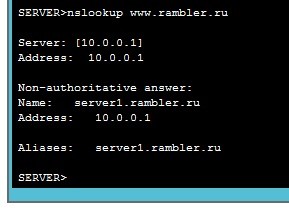 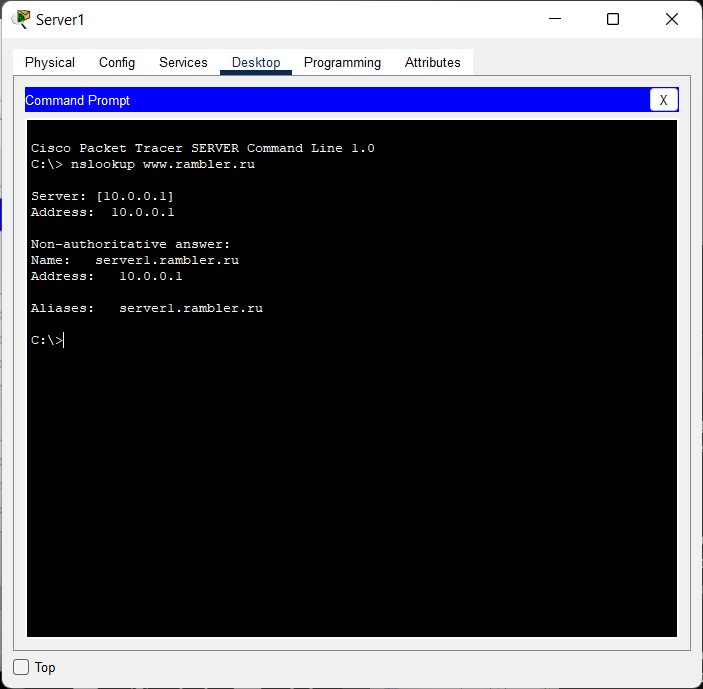 Рис. 4.6. Проверка прямой зоны DNS. Этап 3. Настройте DHCP службу на Server2. Для этого войдите в конфигурацию Server2 и на вкладке DHCP настройте службу (рис.4.7): 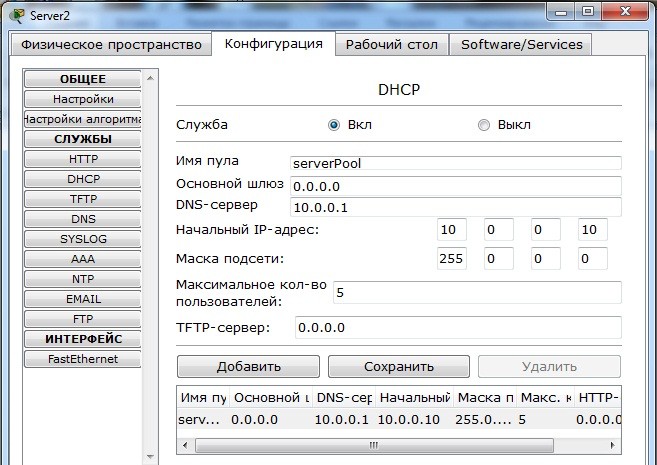 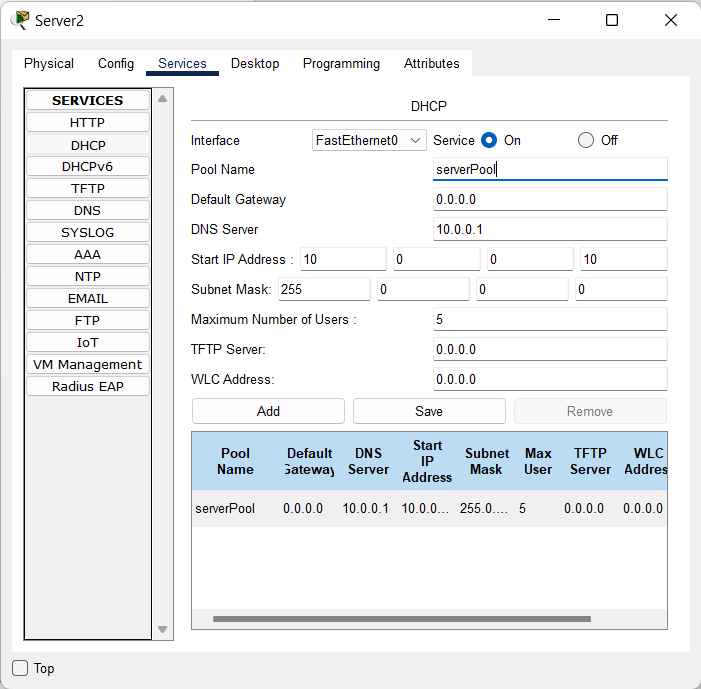 Рис. 4.7. Настройка DHCP сервера. Этап 3. Проверка работы клиента. Войдите в конфигурации хоста ПК1 на рабочий стол и в командной строке сконфигурируйте протокол TCP/IP. Командой PC>ipconfig /release сбросьте старые параметры IP адреса, а командой: PC>ipconfig /renewполучите новые параметры с DHCP сервера (рис.4.8): 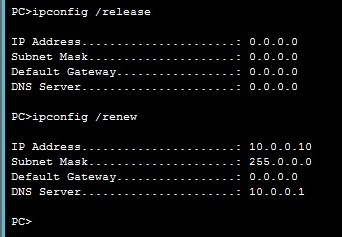 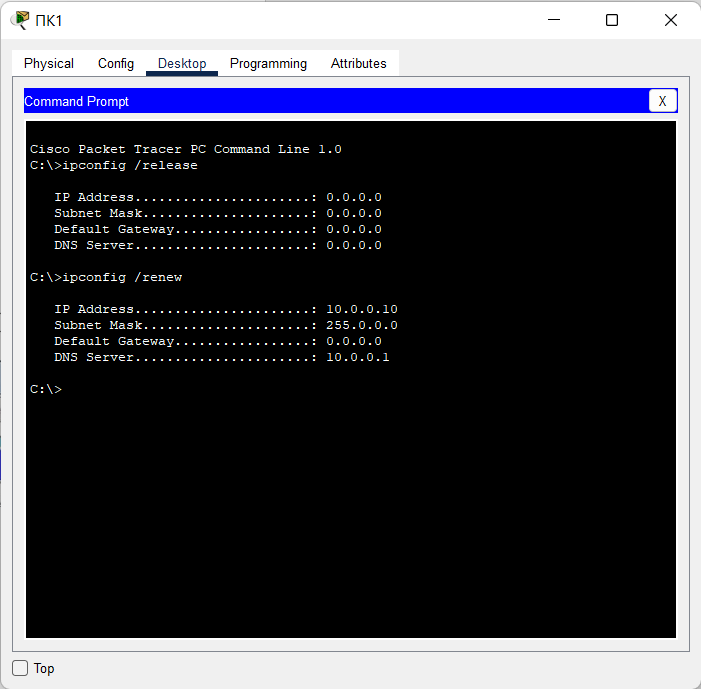 Рис.4.8. Конфигурация протокол TCP/IP клиента. Откройте сайт WWW.RAMBLER.RU в браузере на клиенте (рис.4.9): 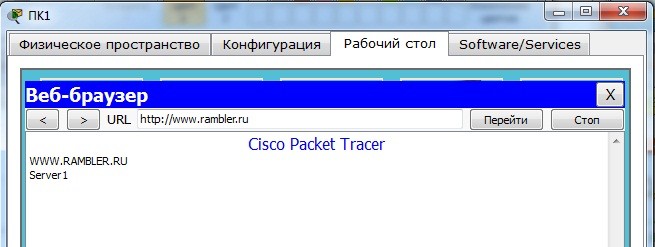 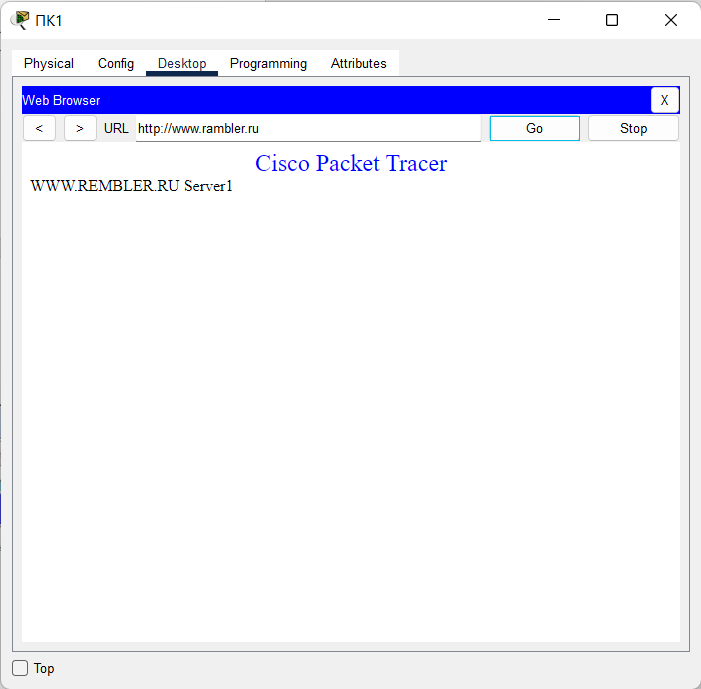 Рис.4.9. Проверка работы клиента. 5. Основные команды операционной системы Cisco IOS.Для настройки сетевого оборудования в вашем распоряжении имеются разнообразные команды операционной системы Cisco IOS. При входе в сетевое устройство командная строка имеет вид: Switch> Команды, доступные на пользовательском уровне являются подмножеством команд, доступных в привилегированном режиме. Эти команды позволяют выводить на экран информацию без смены установок сетевого устройства. Чтобы получить доступ к полному набору команд, необходимо сначала активизировать привилегированный режим. Press ENTER to start. Switch> Switch> enable Switch# Выход из привилегированного режима: Switch# disable Switch> О переходе в привилегированный режим будет свидетельствовать появление в командной строке приглашения в виде знака #. Из привилегированного уровня можно получать информацию о настройках системы и получить доступ к режиму глобального конфигурирования и других специальных режимов конфигурирования, включая режимы конфигурирования интерфейса, подъинтерфейса, линии, сетевого устройства, карты маршрутов и т.п. Для выхода из системы IOS необходимо набрать на клавиатуре команду exit (выход): Switch> exit Возможна работа в следующих режимах: Пользовательский режим — это режим просмотра, в котором пользователь может только просматривать определённую информацию о сетевом устройстве, но не может ничего менять. В этом режиме приглашение имеет вид: Switch> Привилегированный режим— поддерживает команды настройки и тестирования, детальную проверку сетевого устройства, манипуляцию с конфигурационными файлами и доступ в режим конфигурирования. В этом режиме приглашение имеет вид: Switch# Режим глобального конфигурирования — реализует мощные однострочные команды, которые решают задачи конфигурирования. В том режиме приглашение имеет вид: Switch(config)# Команды в любом режиме IOS распознаёт по первым уникальным символам. При нажатии табуляции IOS сам дополнит команду до полного имени. При вводе в командной строке любого режима имени команды и знака вопроса (?) на экран выводятся комментарии к команде. При вводе одного знака результатом будет список всех команд режима. На экран может выводиться много экранов строк, поэтому иногда внизу экрана будет появляться подсказка - More -. Для продолжения следует нажать enter или пробел. Команды режима глобального конфигурирования определяют поведение системы в целом. Кроме этого, команды режима глобального конфигурирования включают команды переходу в другие режимы конфигурирования, которые используются для создания конфигураций, требующих многострочных команд. Для входа в режим глобального конфигурирования используется команда привилегированного режима configure. При вводе этой команды следует указать источник команд конфигурирования: terminal (терминал), memory (энергонезависимая память или файл), network (сервер tftp (Trivial ftp -упрощённый ftp) в сети). По умолчанию команды вводятся с терминала консоли, например: Switch(config)#(commands) Switch(config)#exit Switch# Команды для активизации частного вида конфигурации должны предваряться командами глобального конфигурирования. Так для конфигурации интерфейса, на возможность которой указывает приглашение Switch(config-if)# сначала вводится глобальная команда для определения типа интерфейса и номера его порта: Switch#conf t Switch(config)#interface type port Switch(config-if)#(commands) Switch(config-if)#exit Switch(config)#exit 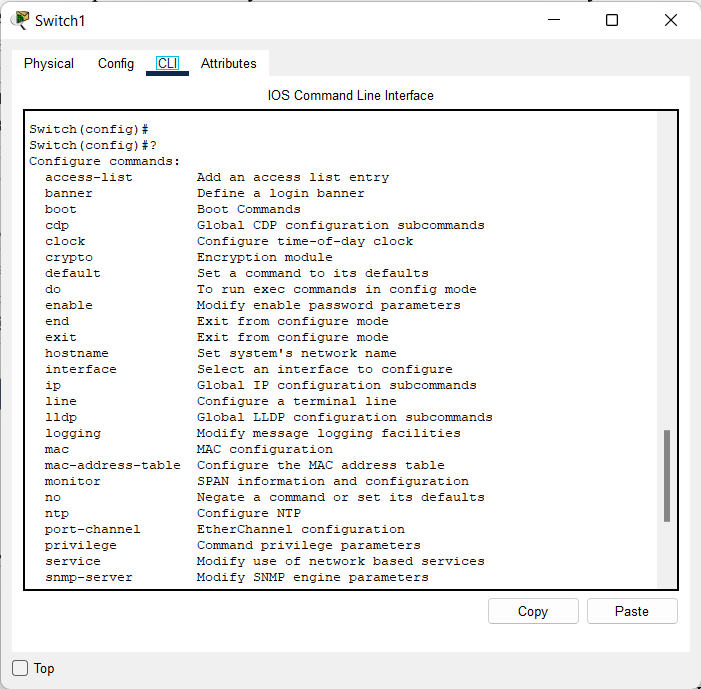 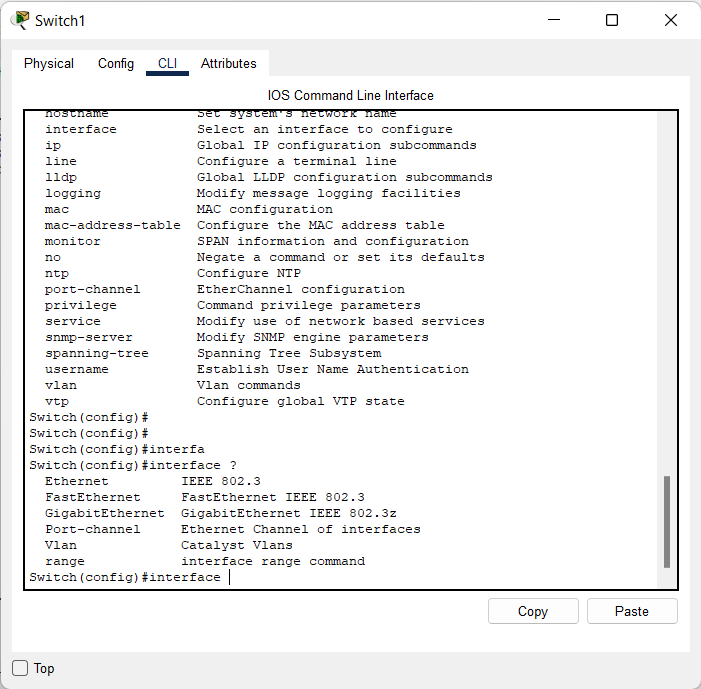 |
